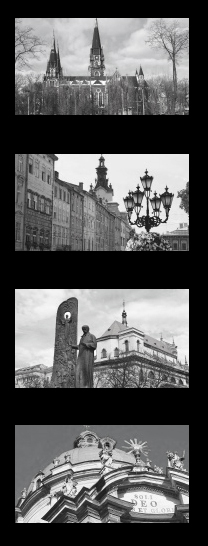Що робити якщо Айфон або Айпад не включається
Всім привіт, шановні читачі і власники пристроїв iPhone або iPad. В даній невеличкій, але вкрай корисною замітці я розповім вам, що потрібно робити якщо ваш айфон або Айпад не включається, вимкнувся і не реагує ні на які дії: ні на натискання ні на що небудь ще.
Такий "подарунок" своїм власникам Айпад і айфон підкидають досить часто, якщо ви є користувачем даних гаджетів, я думаю ви розумієте про що я говорю. Насамперед, для реанімації гаджета потрібно робити найпростіші й очевидні речі, а саме:
- Перевірити наявність заряду батареї. Зауважу, що ні айфон (4, 4s, 5, 5s, 6 і т.д.), ні Айпад не включатися, якщо заряду залишилося менше чотирьох відсотків. Тому перше, що потрібно робити - підключити айфон або Айпад до електромережі;
- Також перед тим як робити будь-які маніпуляції перевірте ваш Айпад або айфон на наявність механічних пошкоджень, можливо причина того, що пристрій не включається саме пошкодження.
Якщо зарядка в порядку, якщо механічних пошкодження немає, то способи реанімації iPhone (4, 4s, 5, 5s, 6 і т.д.) або iPad, які я опишу нижче, допоможуть вам з імовірністю 99%, знаю з власного досвіду.
спосіб 1
Найдієвішим способом включати ваш Айпад або айфон (4, 4s, 5, 5s, 6 і т.д.) якщо він вимкнувся, буде наступне:
- Візьміть вам мобільний гаджет айфон або Айпад в руки і одночасно натисніть кнопку включення і кнопку додому. Нижче ви можете подивитися ілюстрацію;
- Утримуйте дані кнопки натиснутими протягом десяти-п'ятнадцяти секунд;
- Після вищеописаних дій у вас на екрані гаджета айфон або Айпад має з'явитися палаюче яблуко - логотип компанії Apple;
- Якщо логотип загорівся, то все в порядку - через деякий кількість часу ваш гаджет повинен запуститися.
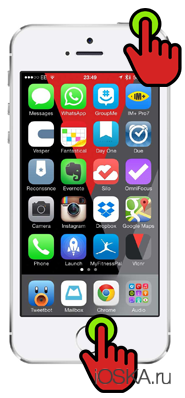
Як я вже говорив вище, з мого досвіду, даний спосіб допомагає в більшості випадків, але, якщо раптом Айпад і айфон (4, 4s, 5, 5s, 6 і т.д.) знову вимкнулося чи не включені, то можете переходити до наступного, більш складного способу.
спосіб 2
Даний спосіб набагато складніший, ніж попередній, але в деяких випадках він може вам допомогти реанімувати айфон (4, 4s, 5, 5s, 6 і т.д.) або Айпад якщо він виключився і не включається. Спосіб полягає в перепрошивке вашого пристрій за допомогою програми iTunes.
Перед виконанням наступного дії рекомендую вам виконати резервну копію вашого пристрою.
Виконайте наступні дії:
- Візьміть ваш пристрій і підключіть його до вашого персонального комп'ютера за допомогою, що йде в комплекті з островом, USB кабелем;
- Далі запустіть програму iTunes на своєму персональному комп'ютері, до якого раніше підключили айфон або Айпад. Якщо програми iTunes у вас на комп'ютері немає, то можете завантажити її з офіційного сайту компанії Apple;
- У програмі iTunes перейдіть на сторінку з пристроєм, для цього натисніть на значок із зображенням пристрою (скріншот ви можете побачити нижче);
- Тепер вам потрібно увійти в режим DFU. Для цього натисніть і утримуйте на вашому пристрої айфон або Айпад кнопки додому і кнопку включення. Утримуйте кнопки в перебігу десяти секунд, потім відпустіть кнопку включення;
- Якщо ви все зробили правильно, то на екрані комп'ютера ви побачите повідомлення про режим відновлення пристрою;
- Погодьтеся і відновите прошивку пристрою.
Важливо: раджу завантажувати програму iTunes тільки з офіційного сайту корпорації Apple. Програма безкоштовна і завантажується прямо з сервера Apple. Завантажуючи цю програму зі сторонніх сервісів ви ризикуєте безпекою свого персонального комп'ютера. Будьте уважні і обережні.

На цьому у мене все, якщо залишилися питання, то можете поділитися ними в коментарях до цього запису. До зустрічі в наступних корисних матеріалів.